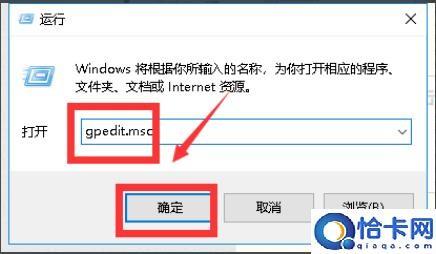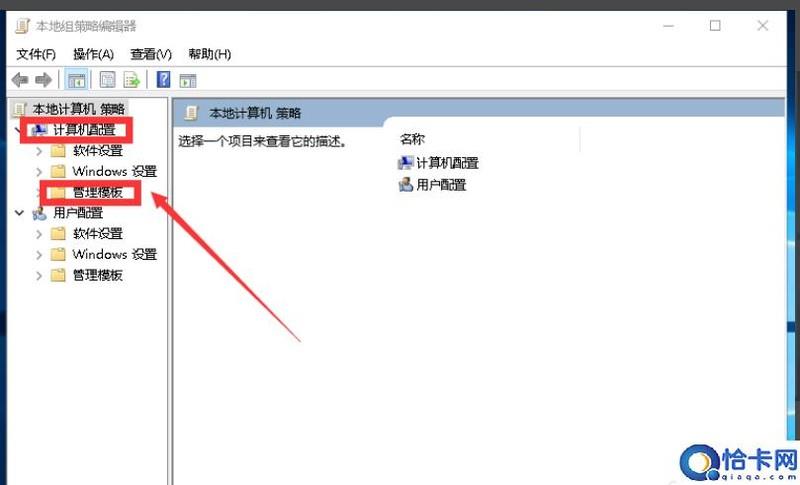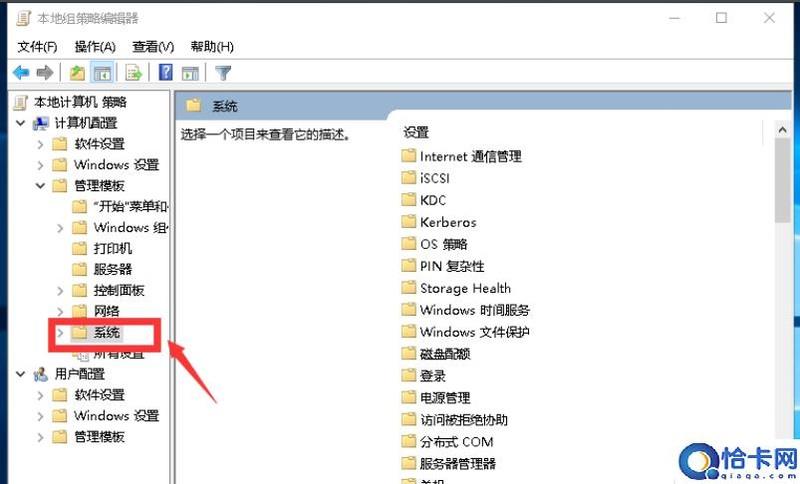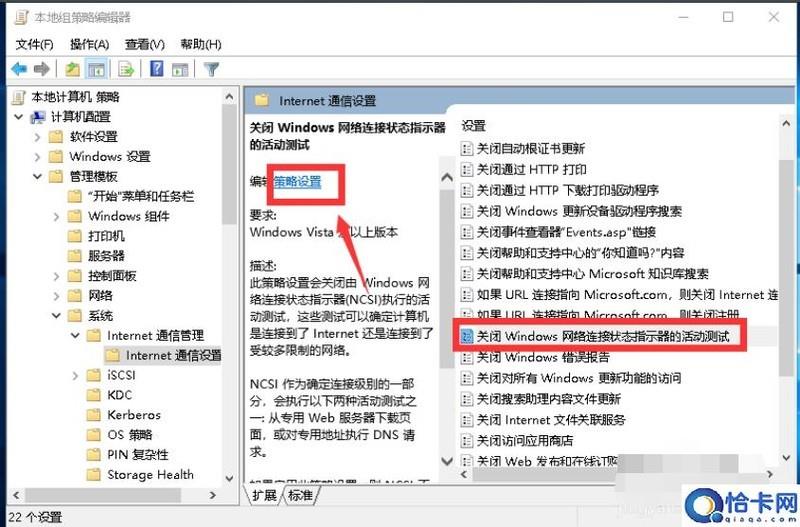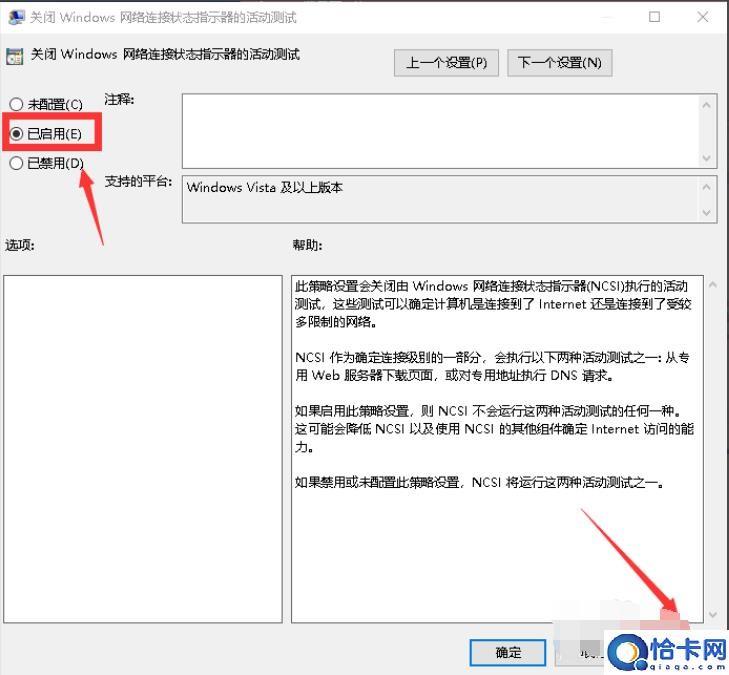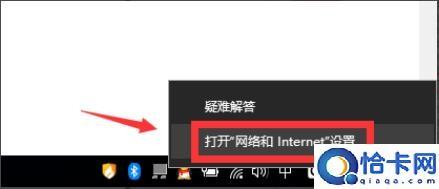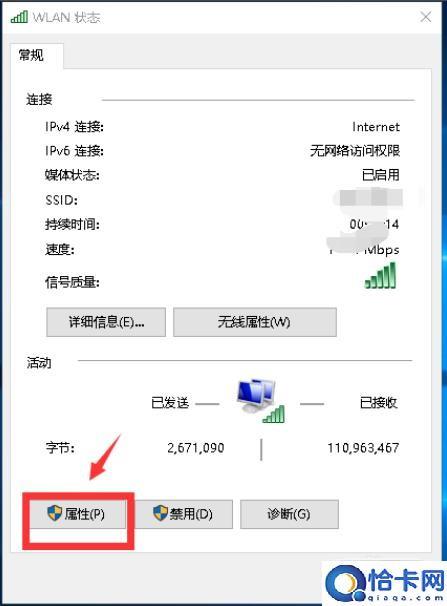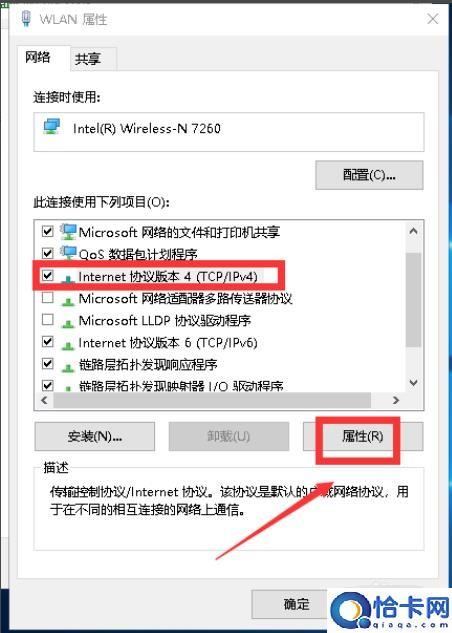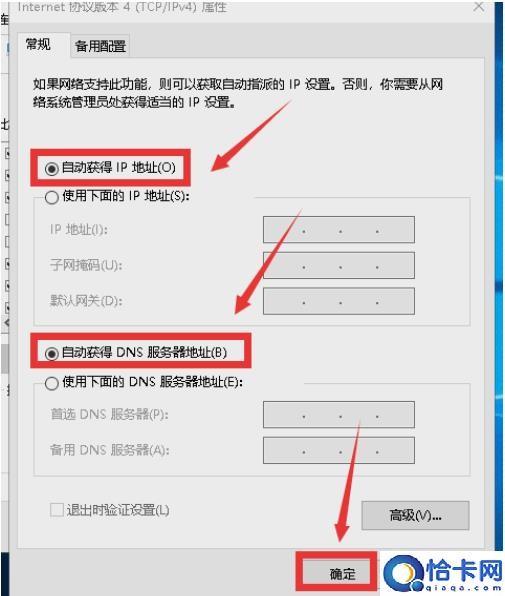大家好,李兆晨今天给大家带来一些有关电脑网络显示无internet怎么办,解决无Internet访问权限技巧的分享。还有技巧,网络,电脑相关的各种内容,本文将集中回答关于该话题最常见和重要的问题,为你提供更多深入的思考。
有的时候我们会遇到“无Internet访问权限”的问题,但如果不会解决的话该怎么办呢?这个问题好解决,不是大事,因为小编我知道呢。所以接下来小编就要开始自立舞台开始我的演讲啦。你们就继续往下看,看看我是怎么解决的吧~
关于怎么解决“无Internet访问权限”的这个问题,小编我也前段时间才学会的。因为之前也都还没有遇到过,所以就不知道,直到前段时间遇到了,才去琢磨了一下安装方法。现在我就把我的“独门秘诀”,解决“无Internet访问权限”的方法传授于你们。
1,首先,按下“win+r”热键打开运行窗口,然后输入“gpegit.msc”点击确定,
2,进入组策略后,依次点击“计算机配置”——>“管理模板”,如下图所示
3,展开“管理模版”,找到“系统”,如下图所示
4,点击“系统”找到了Internet 通信管理,继续展开,进入Internet 通信管理选项双击,找到关闭 Windows 网络连接状态指示器活动测试,点击组策略设置,如下图所示
5,选择已启用,然后点击应用按钮,如下图所示
6,如果不行,继续打开网络设置中心
7,进入网络属性,选择属性按钮,如下图所示
8,勾选ipv4协议,选择属性,如下图所示
9,将IP地址和DNS都设置为自动配置,点击确定按钮 ,如下图所示
好了~以上就是解决电脑显示无Internet访问权限的操作方法啦~
以上就是这篇文章的所有内容。我真心希望我的建议和指导能够让你们取得更好的成果,你是否已被这篇电脑网络显示无internet怎么办 必备:解决无Internet访问权限技巧的文章吸引?如果是的话,给我们一个肯定的赞,并把这篇文章分享给你的朋友们吧!
阅读前请先查看【免责声明】本文内容由互联网用户自发贡献,该文观点仅代表作者本人,本站仅供展示。如发现本站有涉嫌抄袭侵权/违法违规的内容,请发送邮件至 1217266901@qq.com 举报,一经查实,本站将立刻删除。 转载请注明出处:https://jingfakeji.com/tech/72945.html